当我们想要调节电脑的音量时,只需要点击桌面右下角的音箱音量图标即可,但是有win10用户反映,点击了音箱音量图标却显示没有安装音频输出设备。什么情况?我们来看看详细的解决方案。
具体方法:
1.在win10操作系统的桌面上,右键点击这台pc图标,选择属性选项进入。
 2,进入win10系统界面,点击左侧菜单控制面板首页选项进入。
2,进入win10系统界面,点击左侧菜单控制面板首页选项进入。
: 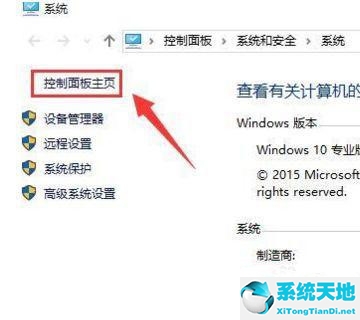 3.点击硬件和声音选项进入并继续下一步操作。
3.点击硬件和声音选项进入并继续下一步操作。
: 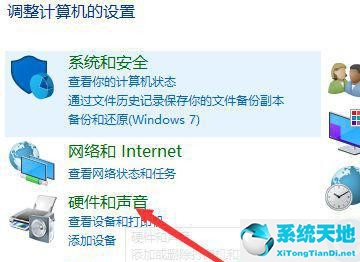 4.点击声音节点下的管理音频设备选项进入。
4.点击声音节点下的管理音频设备选项进入。
: 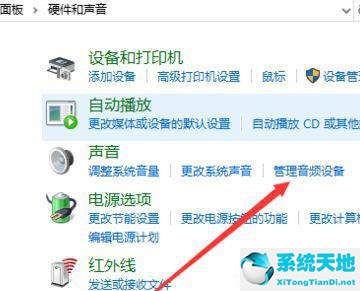 5.在弹出的声音对话框中,点击未安装音频设备选项,勾选显示禁用设备进入选项。
5.在弹出的声音对话框中,点击未安装音频设备选项,勾选显示禁用设备进入选项。
: 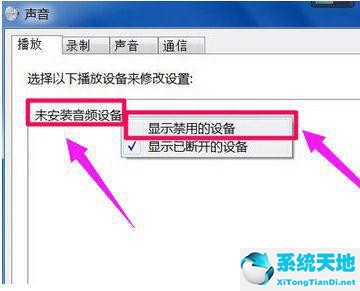 6.最后,右键单击扬声器,并在弹出菜单中选中启用选项。
6.最后,右键单击扬声器,并在弹出菜单中选中启用选项。
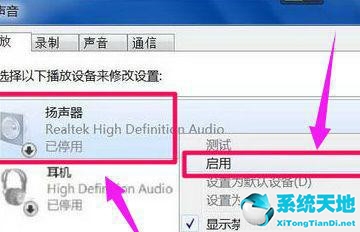 以上是没有任何音频输出设备的win10音箱显示的解决方案。
以上是没有任何音频输出设备的win10音箱显示的解决方案。






